局域网是个可以联络多台电脑之间的单独的一个小网络,对于很多在企业中进行办公的用户们来说,这个功能是常常需要使用的,有很多用户询问win10组建局域网的方法,实际上很容易就能组建,通过后进入设置界面找到网络和Internet,然后进入网络和共享中心的高级共享设置里面就能够进行组建了,下面就是具体的win10组建局域网的基本步骤。
win10组建局域网的方法
1、我们要先点击桌面左下角的开始菜单图标,然后在弹出来的窗口中点击设置图标进入设置界面。
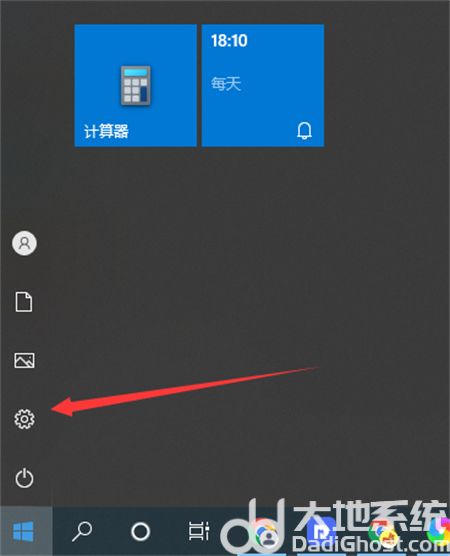
2、然后我们在设置窗口找到网络和internet,点击进入。
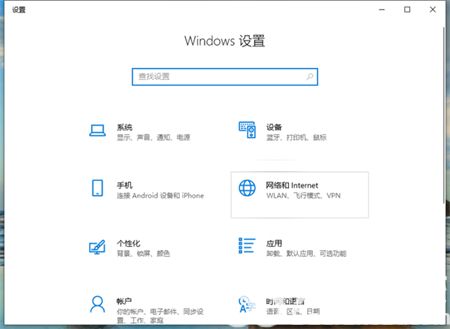
3、然后在网络和internet界面当中找到网络和共享中心,点击进入里面。
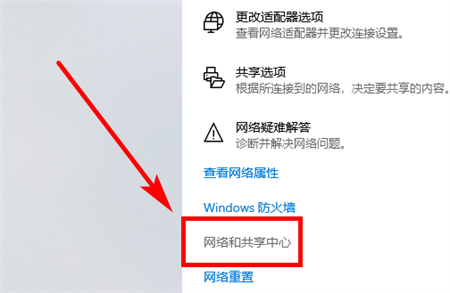
4、然后在左侧找到更改高级共享设置,点击进入。
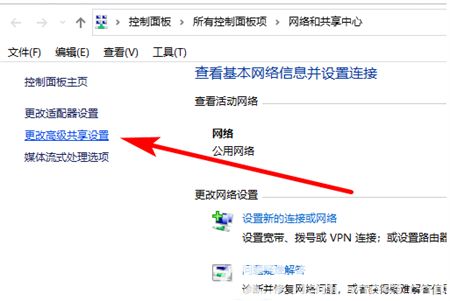
5、然后我们看到网络发现还有文件和打印机共享,这两个选项都把他选择为启用,最后点击保存更改就可以了
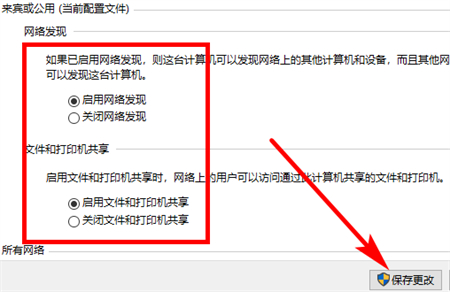
以上就是关于win10组建局域网的方法,用户们可以自己尝试组建。
相关阅读
热门教程
最新教程